Introduzione
Guida prerequisita per rimuovere lo schermo.
Strumenti
-
-
Se la cerniera è libera di muoversi, l'iMac si può sbilanciare e rendere difficile il lavoro. Sistema sotto lo stand un supporto di riparazione iMac per rendere stabile il dispositivo.
-
-
-
Iniziando dal lato sinistro dello schermo, vicino al pulsante di alimentazione, inserisci lo Strumento di apertura iMac nella fessura tra il pannello di vetro e la cover posteriore.
-
-
-
Usa l'attrezzo come se fosse una rotella per tagliare la pizza: fallo girare lungo la fessura, tagliando così l'adesivo in schiuma tra la scocca e lo schermo.
-
Passa l'attrezzo attorno al lato sinistro dello schermo.
-
-
-
Finisci di lavorare con lo strumento di apertura sul perimetro arrivando all'angolo inferiore destro del display.
-
-
-
Iniziando dall'angolo superiore destro dell'iMac, infila una scheda di plastica tra lo schermo e la scocca.
-
-
-
Torci delicatamente la scheda di plastica per creare una fessura tra il display e la scocca.
-
Agisci lentamente stai attento a non stressare troppo il vetro dello schermo: ti basta creare una fessura di circa sei mm.
-
-
-
Fai scorrere la scheda verso il centro dello schermo per tagliare tutto l'adesivo rimasto lungo l'angolo superiore destro dell'iMac.
-
-
-
Infila di nuovo la scheda di plastica nell'angolo superiore destro e lasciala in posizione per evitare che la colla possa riattaccarsi.
-
-
-
Inserisci una seconda scheda di plastica nella fessura tra lo schermo e la scocca vicino all'angolo superiore sinistro dell'iMac.
-
-
-
Inclina delicatamente la scheda per aumentare lievemente lo spazio libero tra il display e la scocca.
-
-
-
Con le schede di plastica inserite come in figura vicino agli angoli, applica ad entrambe una torsione per allargare la fessura tra lo schermo e il case.
-
Inizia a sollevare la parte superiore dello schermo dalla scocca.
-
Per riassemblare il tuo dispositivo, segui queste istruzioni in ordine inverso.





















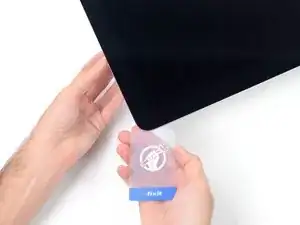
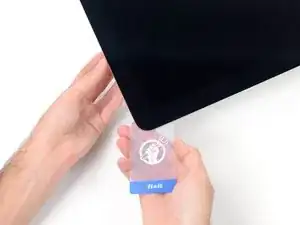
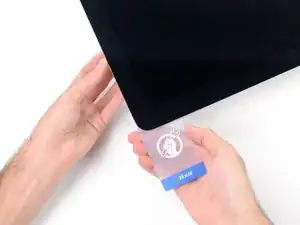





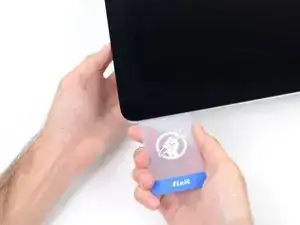



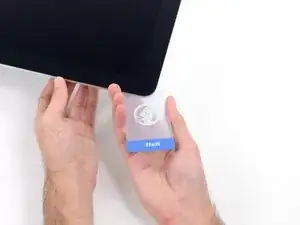











Maybe your directions should suggest fixers to buy RAM cards in pairs. I wanted 32 Gig of RAM, and I bought and installed one 32 G RAM and while it seems fine, one source told me it would be 5-10% faster if I had put in two 16 RAM cards. Is that accurate?
BRUCE CLARKE -
it would at least be that much faster, in theory some applications should run twice as fast
blakebest -